Oprettelsen af citater i din stream kan i høj grad øge seerengagement og underholdning. Ved brug af Streamlabs OBS kan du hurtigt og nemt administrere citater for at øge interaktiviteten og sjovet i chatten. Denne vejledning fører dig trin-for-trin gennem processen med at oprette og administrere citater.
Vigtigste indsigter
- Citater kan oprettes og administreres via Cloudbot i Streamlabs OBS.
- Du skal aktivere Cloudbot og indtaste en første chat-kommando i Twitch-chatten.
- Der findes specielle kommandoer til at tilføje, redigere og fjerne citater.
- Flere tilpasningsmuligheder for citatpræsentationen er tilgængelige.
Trin-for-trin vejledning
1. Aktivér Cloudbot
For at begynde at oprette citater skal du først aktivere Cloudbot. Åbn Streamlabs OBS og klik på Cloudbot-ikonet i nederste venstre hjørne.
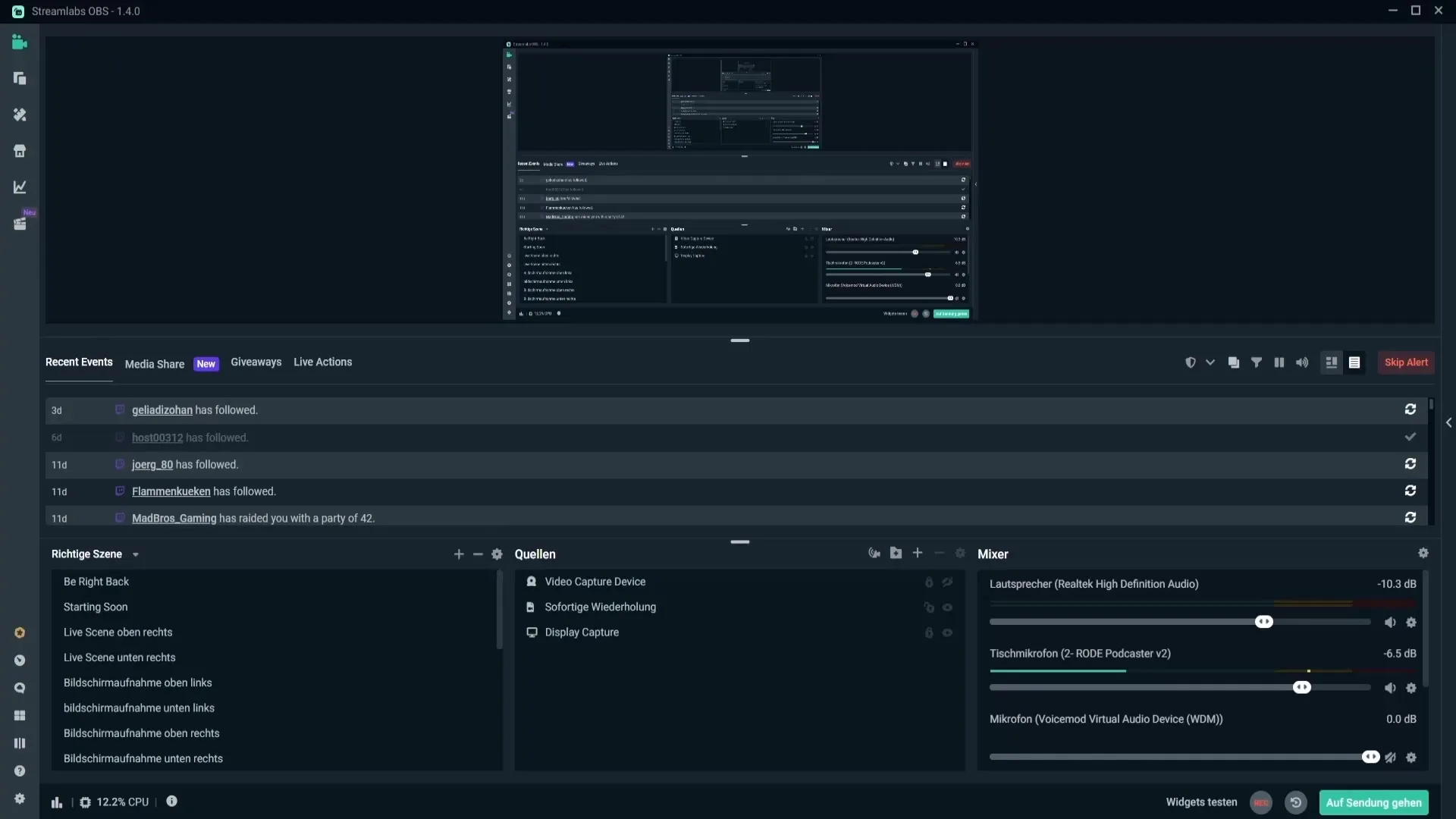
2. Konfigurer Cloudbot
Efter du har klikket på Cloudbot-ikonet, åbnes en webside, der giver dig mulighed for at konfigurere indstillingerne for Cloudbot. Sørg for, at Cloudbot er aktiveret, og skriv først "Streamlabs" i Twitch-chatten for at oprette forbindelse.
3. Tilpas citatformatet
Før du tilføjer et citat, anbefaler jeg, at du indstiller datoformatet. Dette kan du gøre i indstillingerne, hvor du kan bestemme, hvordan datoen vises i chatten. Muligheder som DD for dagen, MM for måneden og YYYY for året er tilgængelige. Efter du har foretaget tilpasningerne, skal du klikke på "Gem indstillinger".
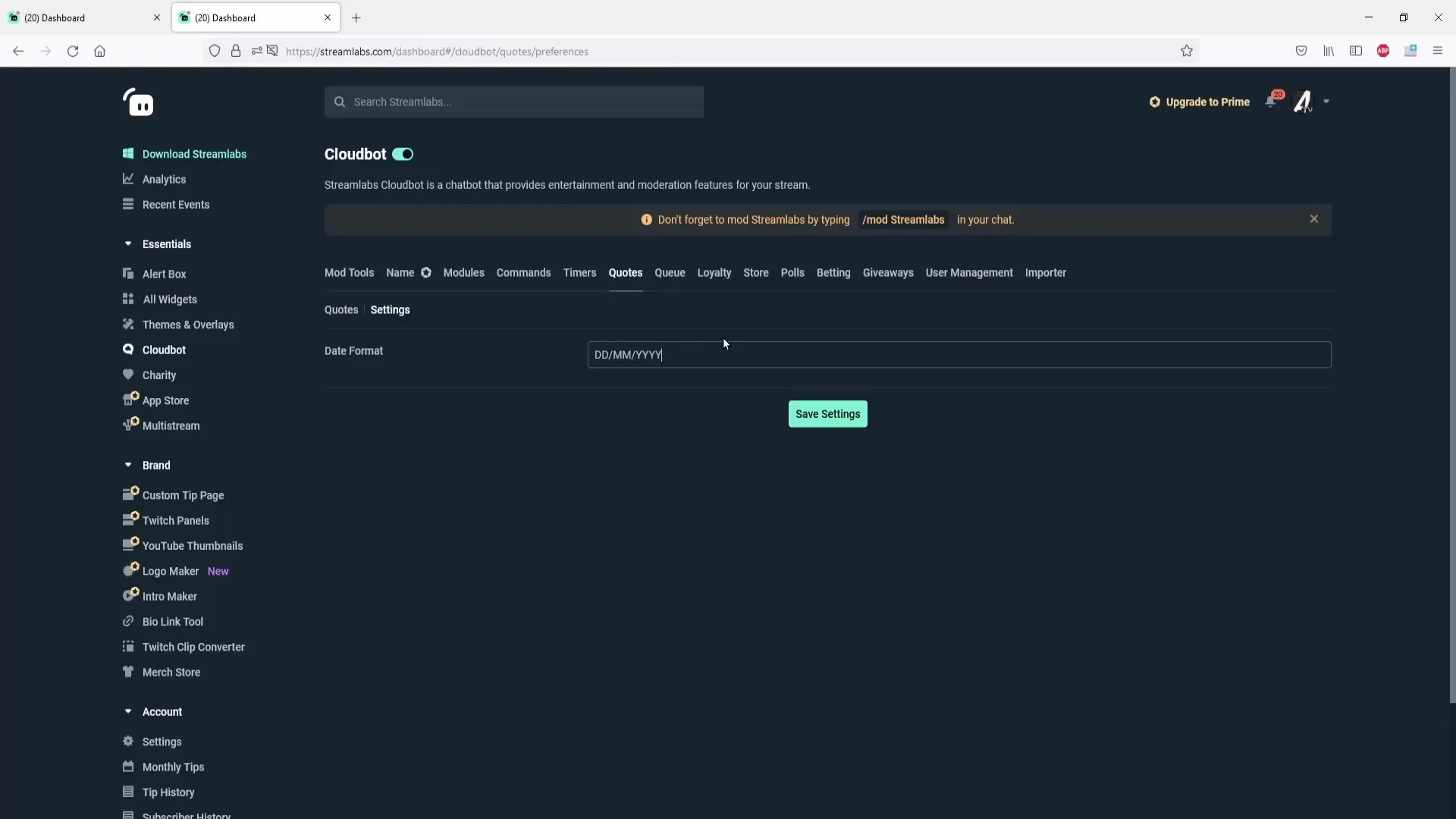
4. Tilføj citat
Nu er du klar til at oprette dit første citat. Klik på "Tilføj citat" og indtast dit citat. For eksempel kunne du indtaste "Jeg streamer Minecraft." Under dette har du mulighed for at angive navnet på spillet eller personen, som citatet stammer fra. Hvis citatet tilføjes af en moderator, kan også vedkommendes navn angives. Klik på "Gem" efter indtastning.
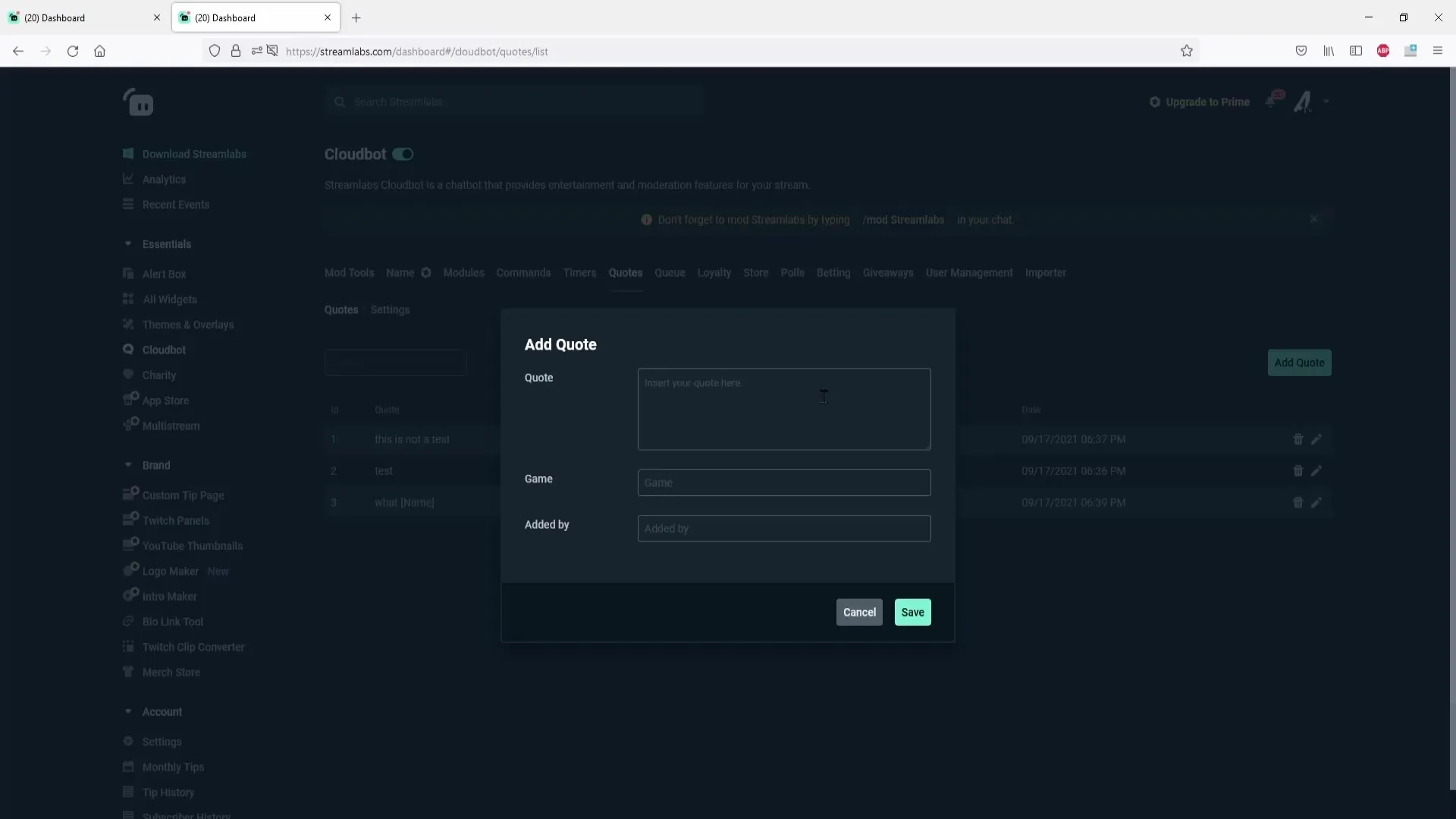
5. Administrer citater
Alle tilføjede citater er synlige i en liste. Du kan redigere eller slette dem når som helst. Hvis du vil tilpasse et citat under streamen, skal du blot klikke på redigeringsikonet eller skraldespandikonet ved siden af det pågældende citat.
6. Brug citatkommandoer
For at tillade seerne at hente citater i chatten, skal du aktivere de relevante kommandoer. Klik på "Kommandoer", derefter på "Standard" for at se de tilgængelige kommandoer. En almindelig kommando er "!quote", der viser et tilfældigt citat i chatten. Sørg for, at denne kommando er aktiveret.
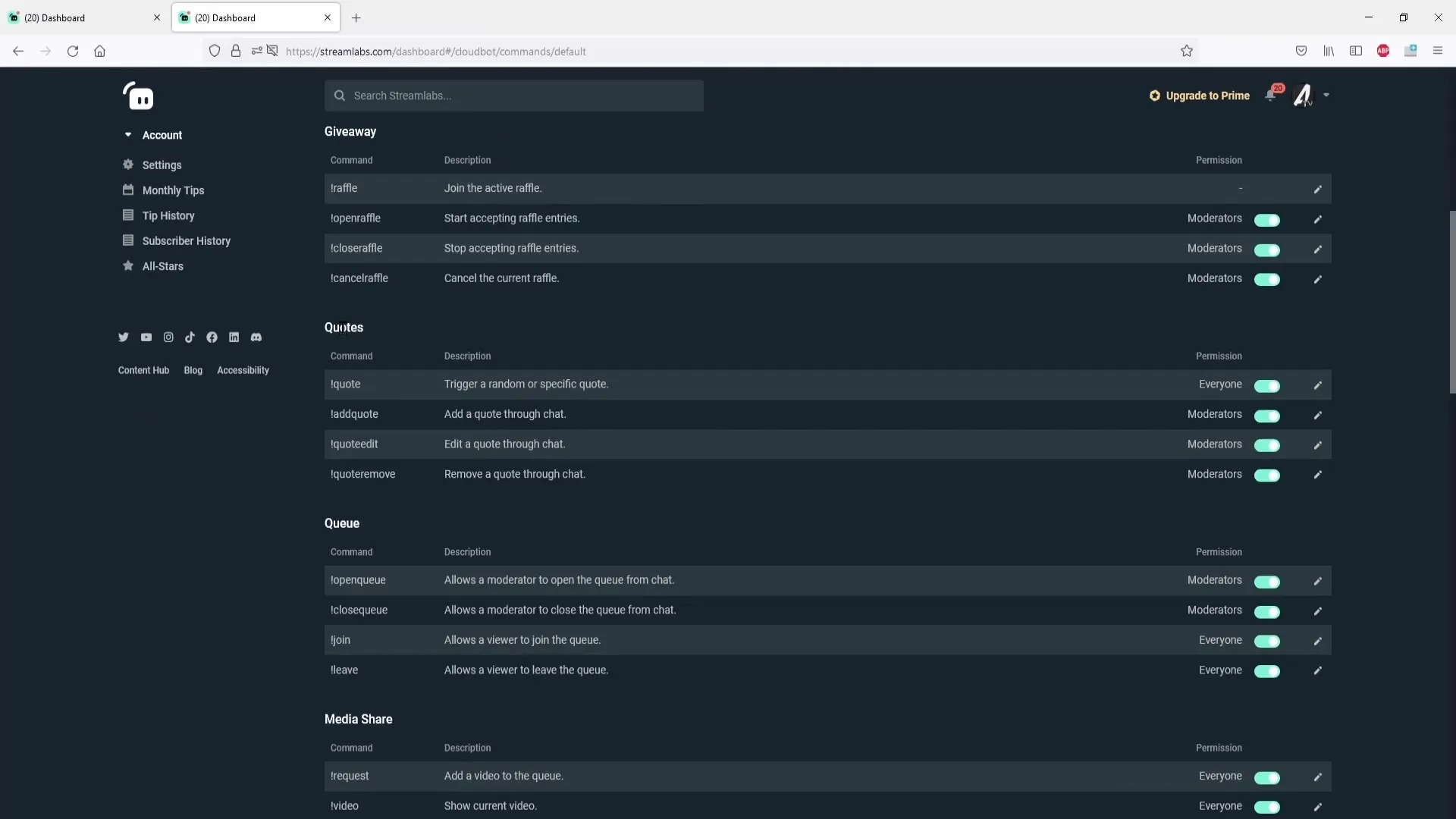
7. Foretag justeringer af kommandoer
Du kan også foretage justeringer af kommandoindstillingerne, såsom at ændre navnet på kommandoen eller tilpasse visningsmulighederne (f.eks. at udskrive kommandoen i chatten). Du kan også angive rettigheder til, hvem der kan udløse citater.
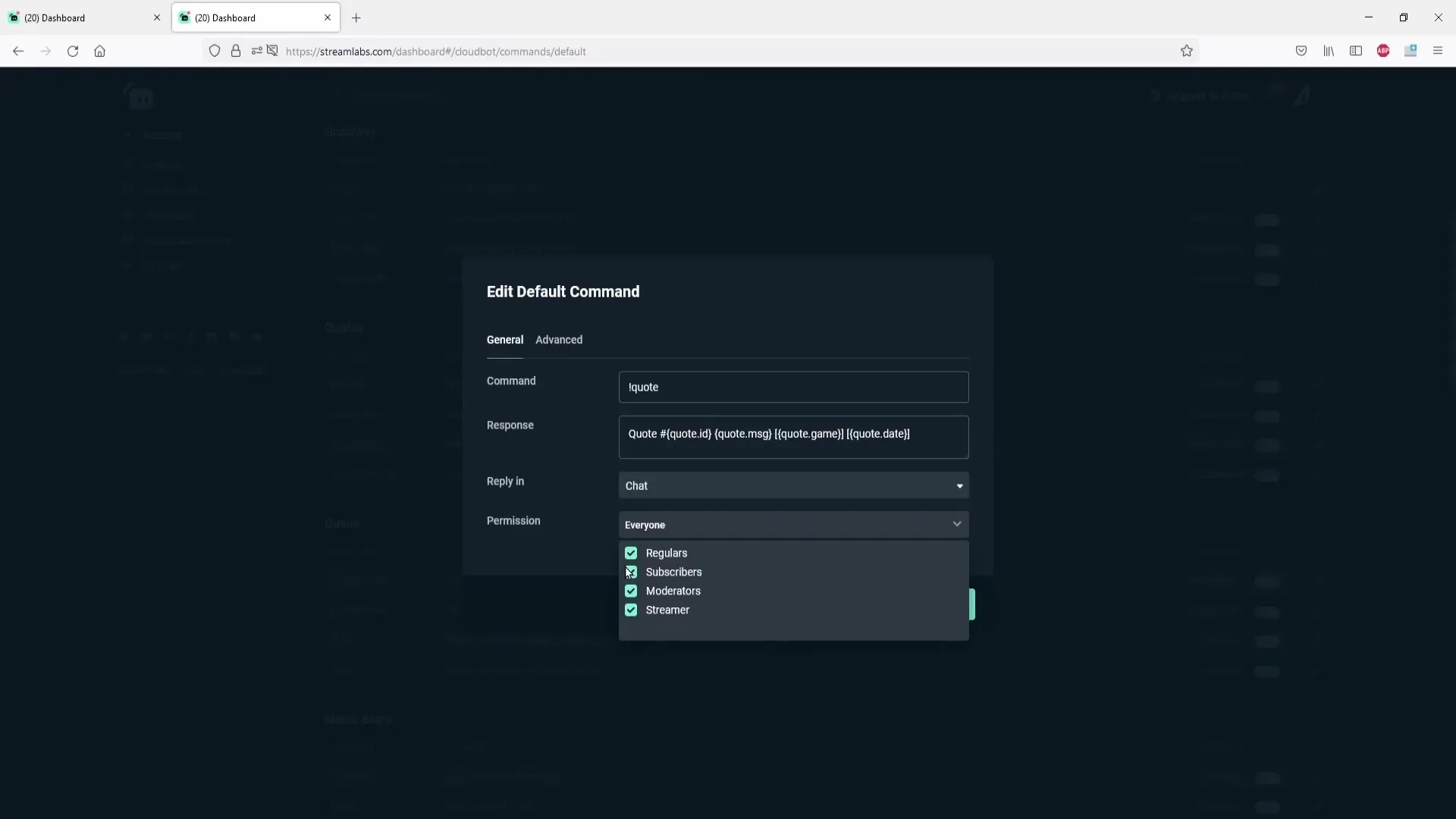
8. Rediger og slet citater
For at redigere et citat skal du bruge kommandoen "!quote edit" efterfulgt af citatnummeret. For at fjerne et citat bruger du kommandoen "!quote remove" efterfulgt af det relevante citatnummer. Disse kommandoer gør det muligt for dig at administrere citaterne fleksibelt.
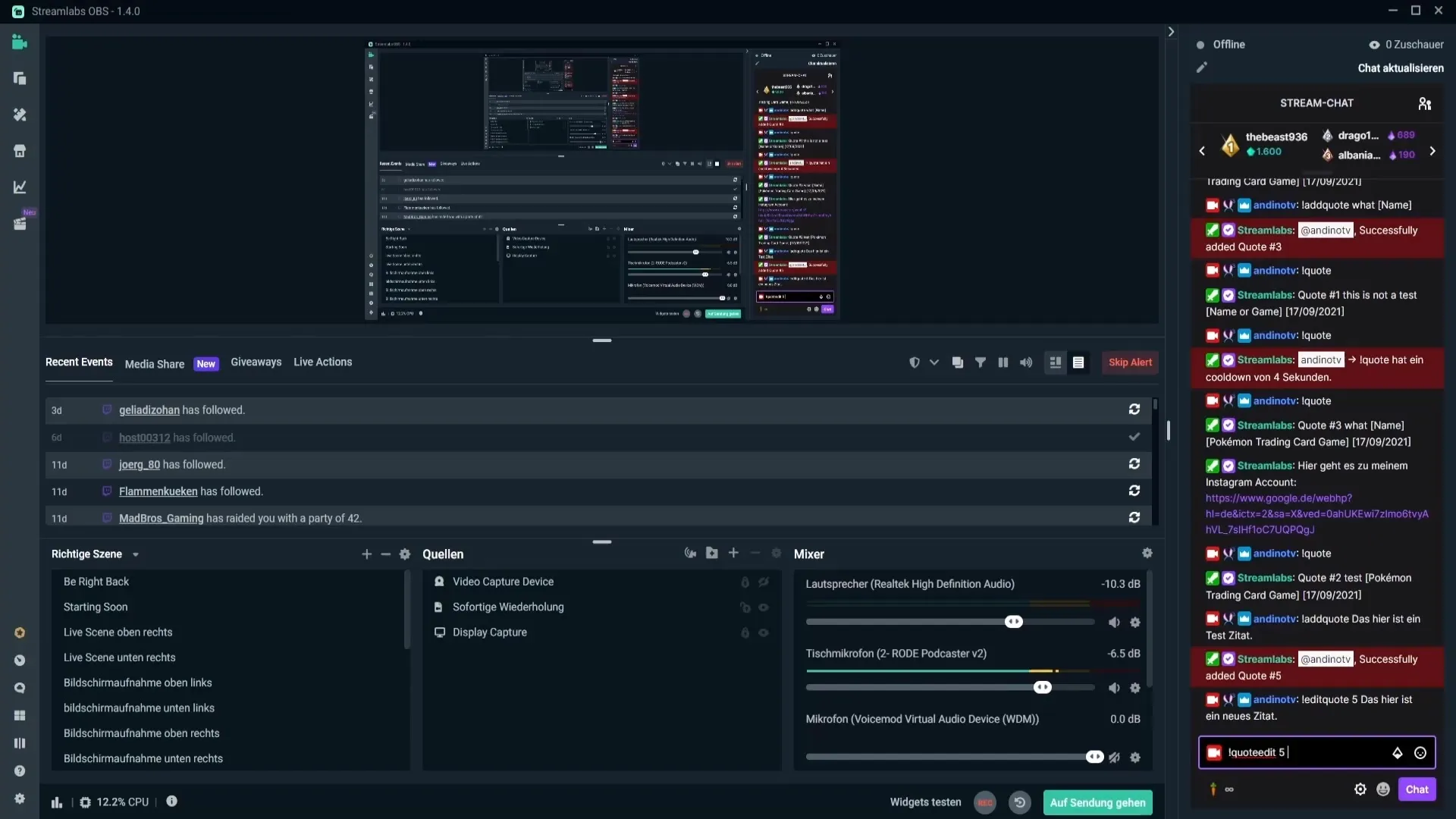
9. Bekræft ændringer
Efter hver ændring i et citat eller i kommandoerne skal du bekræfte ændringerne for at sikre, at de træder i kraft. Gå blot til "Bekræft", efter du har foretaget alle justeringerne.
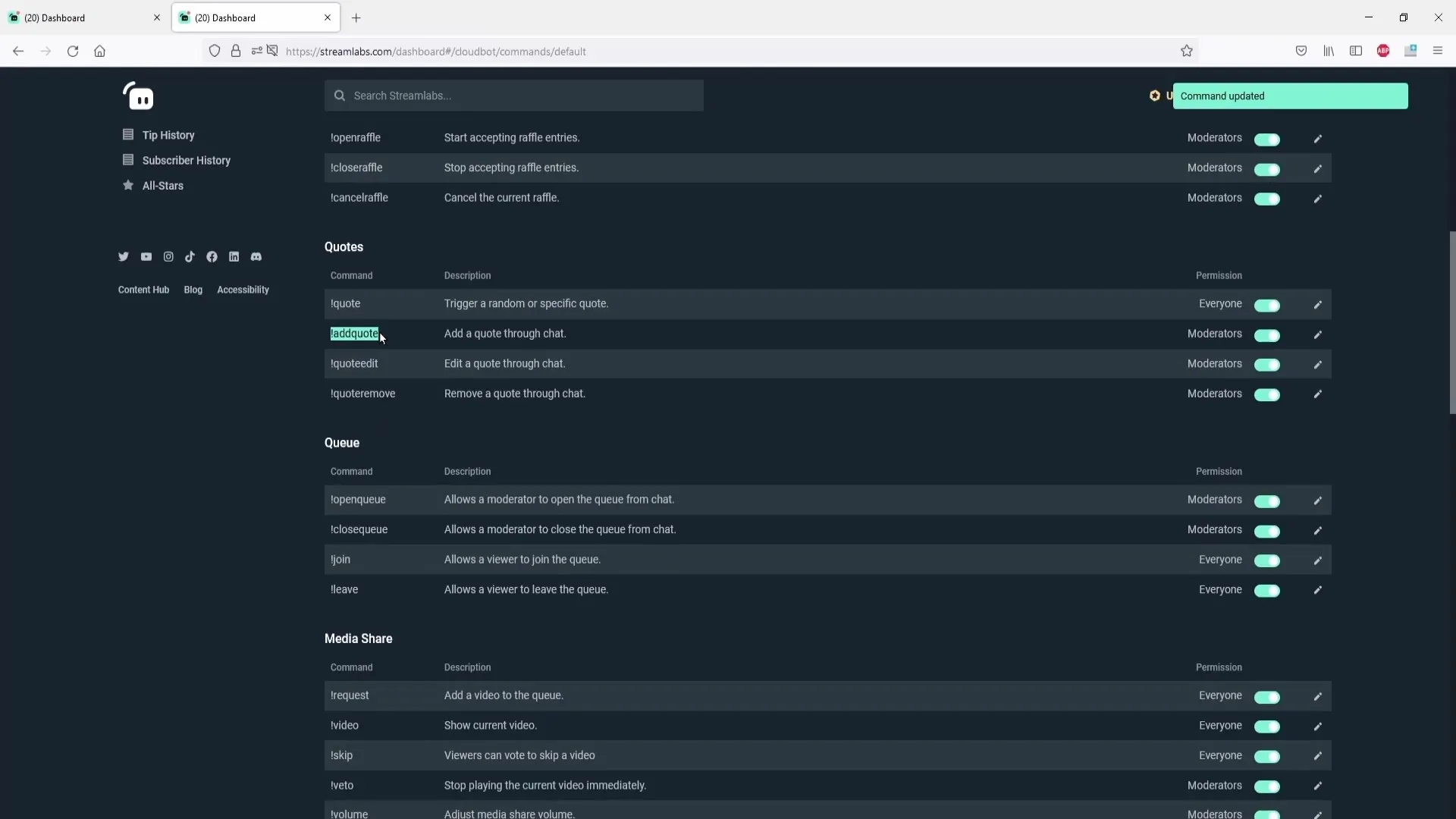
10. Brug citater i chatten
Det sidste skridt er den praktiske anvendelse af citaterne i chatten. For at vise et citat skal du blot skrive "!quote" i chatten. Botten vil derefter udskrive et tilfældigt citat, der er registreret i listen.
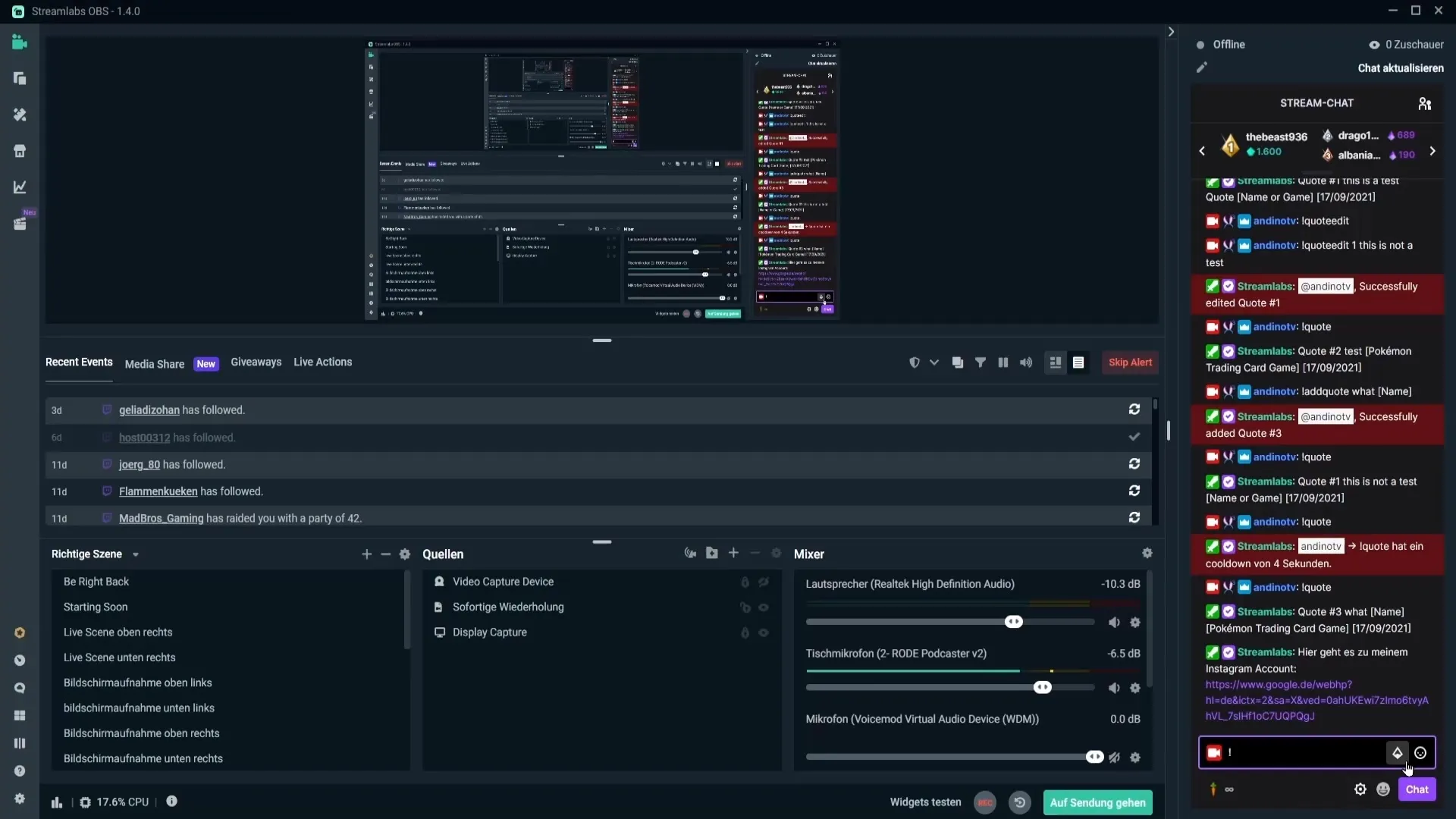
Resumé - Oprettelse af citater i Streamlabs OBS
Dette vejledning har vist dig, hvordan du effektivt kan oprette, redigere og administrere citater i Streamlabs OBS. Med disse værktøjer kan du skabe interaktive oplevelser for dine seere og øge underholdningen i din stream.
Ofte stillede spørgsmål
Hvad er Cloudbot?Cloudbot er et værktøj, der hjælper dig med at automatisere forskellige funktioner i Streamlabs OBS, inklusive citatadministration.
Hvordan kan jeg få citater vist i chatten?Brug kommandoen "!quote" i chatten for at vise et tilfældigt citat.
Kan jeg redigere et citat?Ja, du kan redigere et citat med kommandoen "!quote edit" efterfulgt af citatnummeret.
Hvordan sletter jeg et citat?Brug kommandoen "!quote remove" efterfulgt af citatnummeret for at slette et citat.
Hvad gør jeg, hvis Cloudbot ikke fungerer?Sørg for, at Cloudbot er aktiveret, og at du har indtastet den rigtige kommando i chatten.


